Mnogi korisnici Prozori poziva na razne dotjerivati ili Prijave treće strane za prilagodbu operativnog sustava prema preferencijama. Dok neki od njih radije dodaju elementi dekoracije (Počevši od tapeta do gadget sat ili skin pack-uri), postoji i dovoljno korisnika koji preferiraju elegantniji izgled minimalistički. Ako pripadate drugoj kategoriji i više volite da sustav ima jednostavan aspekt, sljedeće štipanje sigurno će privući vašu pažnju: prikazivanje prečaca na radnoj površini bez naziva (označiti).
Obično uključeno radna površina samo čuvamo prečac po Prijava koje često koristimo, što znači da ih već dobro poznajemo ikone svake pojedine aplikacije i ne treba nam nužno njezin naziv da bismo ga razlikovali. Ali Microsoft, iako dopušta preimenovanje prečaca (ili a DATOTEKE općenito), ne nudi opciju za izbrisati sa svime Imena ih. Ako želite pojednostaviti pojava prečaca iz Windows radna površina brisanje njihovih imena, to možete učiniti slijedeći upute u nastavku.
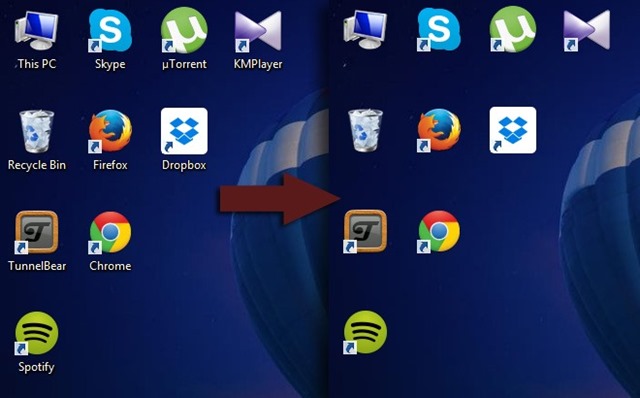
Kako možemo izbrisati nazive prečaca prikazane na radnoj površini?
- desni klik na jednu od Prečac prikazano na Radna površina i odaberite Preimenovati iz prikazanog izbornika
- zatim pritisnite tipku Alt i upišite broj 255 (dok držite ključ Alt pritisnut) pomoću numerička tipkovnica prikazan u pravo (trik ne funkcionira s numeričkim tipkama prikazanim na vrhu tipkovnice; ako nemate numerički blok zasebno na tipkovnici pritisnite tipku NumLock za aktiviranje numeričke tipke s desne strane)
- nakon unosa kombinacije Alt + 255, pritisnite Unijeti i to ćete primijetiti naziv prečaca će nestati (za određene prečace moguće je prikazati poruku o pogrešci Pristup datoteci odbijen; jednostavno kliknite na Nastaviti izbrisati njihova imena)
- ovisno o tome koliko prečaca imate na radnoj površini čija imena želite obrisati, morat ćete koristiti kombinaciju tipki Alt + 255 kako slijedi: za prvi prečac jednom, za drugi prečac dva puta, za treći prečac tri puta itd. (to je zato što kombinacija Alt + 255 praktički je jedan prazan lik, opet Prozori ne dopušta korištenje istog imena za više datoteka koji se nalazi u istoj mapa/direktor)
Prikrivene postavke – Kako ukloniti nazive prečaca na Windows radnoj površini
